fiddler抓包(移动端APP端)
在接口测试中,使用fiddler可以获取接口的服务器地址、接口路径、参数信息、请求方式,用处大大的。
- 1 如何配置,能能抓取Android APP的数据
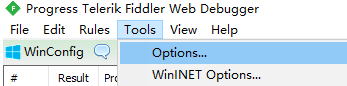
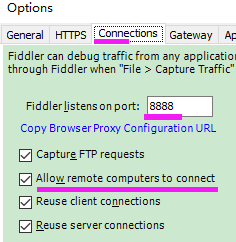
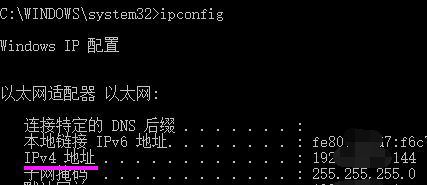
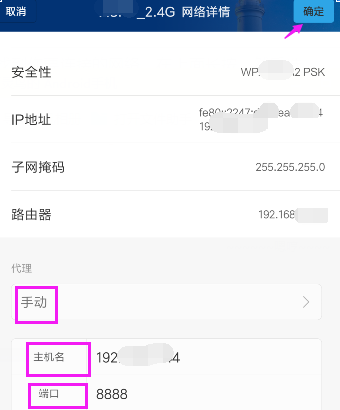
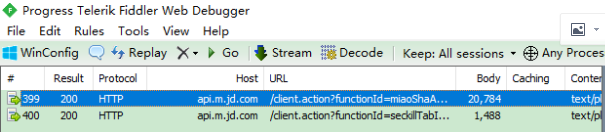
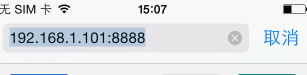
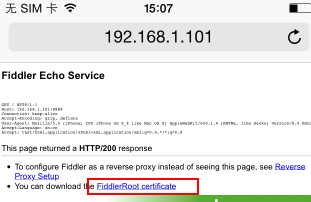
---------------------------------------------------------------------------------
手机上安装fiddler
打开浏览器,输入你电脑的ip+端口号(这里默认已在Fiddler里面设置:5555)
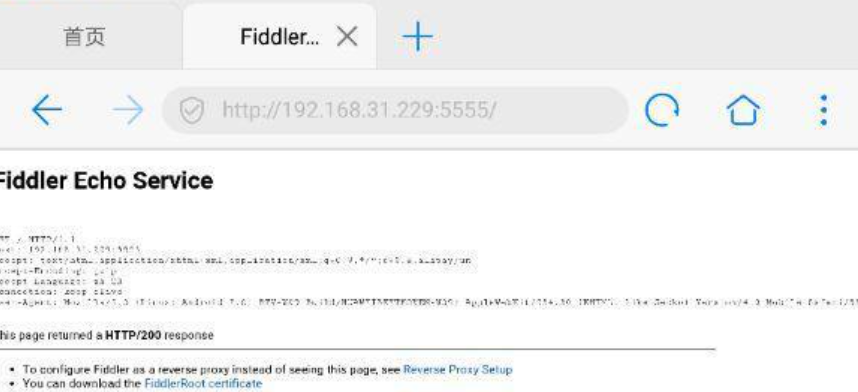
点击下载证书

下载好后,来到WLAN设置,选择更多->高级WLAN设置
点击安装证书

证书这里不要选择WLAN,应该选择VPN和应用,不然在应用中打开会显示证书错误
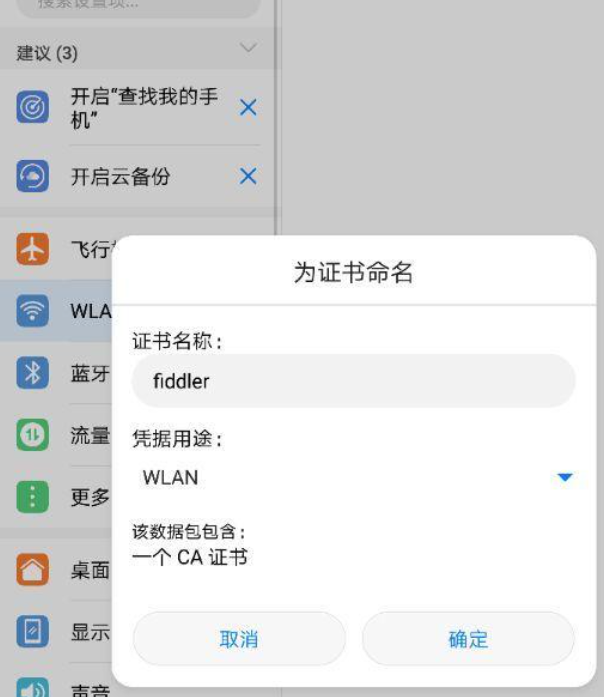
好了,Fiddler证书就已经安装成功了
参照:https://baijiahao.baidu.com/s?id=1605711253475415150&wfr=spider&for=pc
-------------------------------------------------------------------------------------
- 2 查看抓取数
 result=200 表示请求成功;
result=200 表示请求成功;

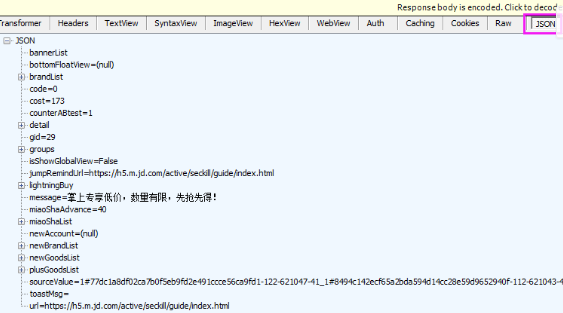
- 3 fiddler过滤器的使用
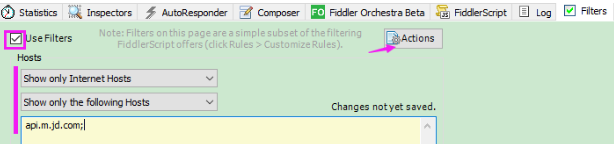
- 4 模拟向服务器发送请求
设置断点,篡改和伪造数据
设置断点,篡改和伪造数据,在测试中使用的也较频繁,一个真实的案例:比如使用支付宝购买虚拟商品,往支付宝跳转时,篡改了小的金额,结果购买虚拟商品成功了。(原本10元的商品,0.01元就搞定了)。多么可怕的一个bug啊,当然这个问题可能对于一个做过支付有过经验的测试朋友来说,可能会想:哎呀,这个问题都发现不了,还做什么测试?是的,问题是很简单,对于一个刚入职场的测试朋友或者没有支付相关经验的测试朋友来说,很有可能会忽略。
前面讲过fiddler作为代理服务器时的请求流程图,请求时,可被篡改的两个点:Before Requests、After Responses。
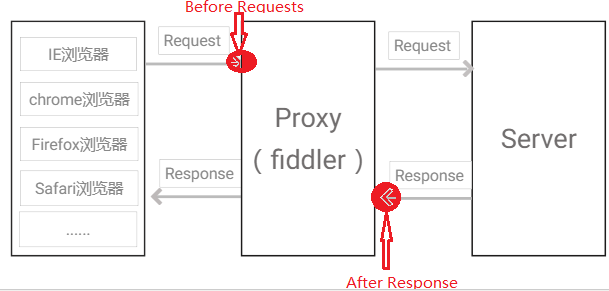
修改Requests方法:在fiddler的菜单栏Rules---->Automatic Breakpoints---->Before Requests


跳转到支付界面时,仍是修改前的价格,才是正确响应结果。




 浙公网安备 33010602011771号
浙公网安备 33010602011771号